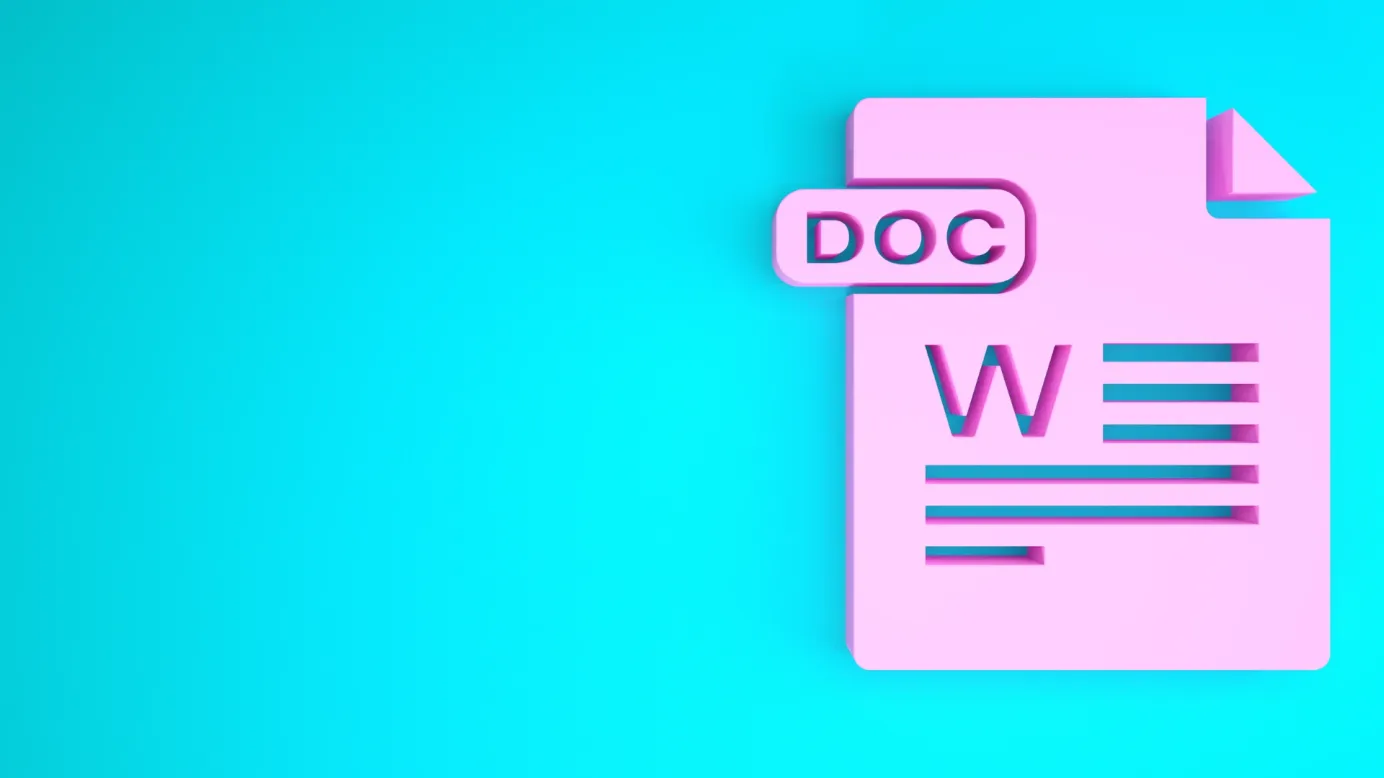جدول المحتويات
محرر مستندات Google هو محرر مستندات الكلمات الأكثر استخداما عبر الإنترنت. إن تعدد استخدامات الأداة وسهولة استخدامها يجعلها الأداة الأكثر فعالية في السوق لمندوبي المبيعات والتسويق ، ولا شك في ذلك.
يعد إنشاء مستند جذاب بصريا واحترافي أمرا ضروريا لنقل المعلومات بشكل فعال. أحد الجوانب المهمة لتخطيط المستند هو تعيين الهوامش بشكل صحيح. تعمل هوامش المستندات على تحسين قابلية القراءة والجماليات العامة.
وإذا كنت تتطلع إلى فهم كيف يمكنك تغيير هوامش محرر مستندات Google بسرعة ، فستساعدك هذه المدونة في تحقيق تخطيطات مستندات مصقولة ومحسنة.
كيفية تغيير هوامش مستند Google في إعداد الصفحة
لنبدأ تخصيص هامش محرر مستندات Google من خيار إعداد الصفحة. هذه عملية خطوة بخطوة لتسهيل الفهم.
الخطوة 1
افتح Google Drive وابدأ تشغيل مستند محرر مستندات Google على متصفح سطح المكتب. بمجرد فتح المستند ، ابحث عن شريط الأدوات أعلى الصفحة. الآن ، انقر فوق خيار "ملف" على شريط الأدوات.
الخطوة 2
من بين العديد من الخيارات التي يمكنك رؤيتها في القائمة المنسدلة ، ابحث عن "إعداد الصفحة" وانقر لرؤية نافذة صغيرة أخرى منبثقة بها العديد من خيارات التنسيق.
الخطوة 3
في النافذة ، يمكنك رؤية "الهوامش" على الجانب الأيمن. يمكنك تغيير الهوامش حسب متطلباتك. يحتوي على أربعة خيارات لتغيير الهامش في الجوانب العلوية والسفلية واليسرى واليمنى من المستند.
الخطوة 4
بشكل افتراضي ، يتم تعيين الهوامش على 1 بوصة ، ويمكنك تغييرها حسب طول الهامش المفضل لديك. ما عليك سوى النقر فوق المربع المقابل ، وحذف القيمة الحالية ، وإدخال القيمة الخاصة بك لتغيير الهوامش.
الخطوة 5
املأ الهامش المفضل لديك في مربعات أخرى أيضا ، إذا كنت بحاجة إلى القيام بذلك. بمجرد الانتهاء من ذلك ، امض قدما وانقر فوق "موافق" حتى تحدث التأثيرات.
الخطوة 6
يمكنك رؤية الهامش الجديد في المستند الخاص بك.
الخطوة 7
يمكنك أن ترى أن الجوانب الأربعة للمستند لها هامش 1.5 بوصة كما حددنا في الخطوة السابقة.
من خلال هذه الخطوة ، ستكون قد نجحت في تغيير هوامش مستند Google الخاصة بك.
كيفية تغيير هامش محرر مستندات Google في المسطرة
هذه طريقة أخرى لتغيير هامش مستند Google بناء على تفضيلاتك. في هذه الطريقة ، يمكنك استخدام ميزة المسطرة ، وهي طريقة أكثر تفاعلية ومرئية لتغيير هوامش مستند Google.
دعونا نرى كيف يمكننا القيام بذلك بسرعة هنا:
الخطوة 1
افتح مستند مستند Google. قد لا تتمكن من رؤية المسطرة أحيانا إذا لم يتم تمكين الخيار.
الخطوة 2
لتمكين المسطرة في مستندات Google ، انقر فوق خيار "عرض" في شريط القائمة العلوي.
يمكنك أن ترى أن خيار "إظهار المسطرة" لم يتم تحديده. لهذا السبب لا يظهر في المستند.
الخطوة 3
انقر فوق خيار "إظهار المسطرة" لتمكينه ، وستتمكن من رؤية هامش مستند Google على الفور في المستند.
الخطوة 4
بمجرد أن تكون أشرطة الهامش مرئية في المستند ، يمكنك البدء في ضبطها. كما هو موضح أدناه ، يمكنك رؤية مؤشرين للهامش الأزرق على الجانبين الأيمن والأيسر من المستند.
الخطوة 5
انقر فوق أحد هذه المؤشرات واسحبه إلى الجانب الأيسر أو الأيمن من المستند لتقليل الهامش أو زيادته. أثناء القيام بذلك ، يمكنك رؤية الهامش يتغير في الوقت الفعلي.
الخطوة 6
يمكنك أيضا أن تفعل الشيء نفسه بالنسبة للجانب الأيمن من المستند. بعد تحريك هذه المؤشرات حسب تفضيلاتك ، اتركها لتعيين الهوامش المفضلة للمستند الحالي.
هذه هي العملية خطوة بخطوة لتغيير هوامش مستند Google باستخدام ميزة المسطرة في المستند.
استنتاج
يعرف كل من يستخدم محرر مستندات Google أن الهوامش يمكن أن تجعل المستندات أكثر فعالية لمشاركة البيانات والتواصل والتسويق. ومع ذلك ، نأمل أن تكون هذه المدونة قد تمكنت من توضيح ارتباكك حول هذا الموضوع.
بصفتك لاعبا جيدا في الفريق ، شارك هذا الدليل مع زملائك في العمل وساعد صاحب العمل على تحسين الأداء العام لشركتك.